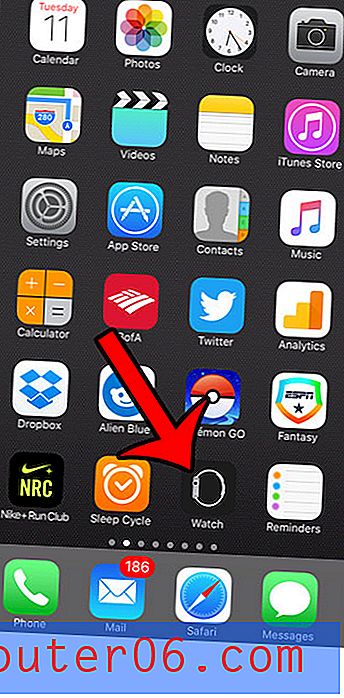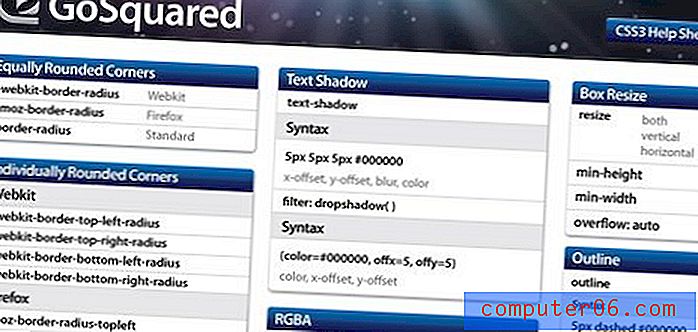Parim Maci puhasti tarkvara
Miks peaksite meid usaldama
 Minu nimi on JP ja olen tarkvaraHow asutaja. Olete tõenäoliselt kontrollinud umbes seda lehte või võib-olla mõnda minu kirjutatud näpunäidet, juhendit ja arvustust. Niisiis, ma ei hakka siin ennast liiga palju tutvustama. Olen Apple'i fänn, kellele kuulub vana 2012. aasta keskpaiga MacBook Pro. Mulle meeldib uurida uut tehnoloogiat ja välja mõelda, mida see meie elu lihtsamaks muutmiseks pakub, eriti kui olla produktiivsem ja teha rohkem tööd.
Minu nimi on JP ja olen tarkvaraHow asutaja. Olete tõenäoliselt kontrollinud umbes seda lehte või võib-olla mõnda minu kirjutatud näpunäidet, juhendit ja arvustust. Niisiis, ma ei hakka siin ennast liiga palju tutvustama. Olen Apple'i fänn, kellele kuulub vana 2012. aasta keskpaiga MacBook Pro. Mulle meeldib uurida uut tehnoloogiat ja välja mõelda, mida see meie elu lihtsamaks muutmiseks pakub, eriti kui olla produktiivsem ja teha rohkem tööd.
Üks probleeme, mis mul MacBookiga sageli on olnud, on see, et kõvaketas täitus kiiresti ja pidin olulised failid teise kettale üle kandma (tegin seda lihtsalt oma Seagate väline) ja puhastama mittevajalikud failid ning kõik üle kandma tagasi. Kui aus olla, siis ma vihkan seda teha. See on igav ja aeganõudev.
Kas on parem viis selle teema käsitlemiseks? Õnneks jah. Kui olete kunagi Windowsi arvutit kasutanud, siis ilmselt teate, et on olemas personaalarvutite hooldustööriistad, näiteks CCleaner või muud registripuhastusvahendid. Erinevalt personaalarvutitest pole Macidel registreid ja seega ei vaja nad registripuhastusprogramme. Kuid on ka palju imelisi rakendusi, mis aitavad teil salvestusruumi tagasi saada, puhastades kasutamata või tarbetuid asju. Me kutsume neid Mac koristajateks.
Minu meeskonnakaaslane Adrian ja mina oleme isiklikult kasutanud ja testinud käputäis Maci puhtamaid rakendusi. Mõned neist on tasuta (CCleaner, OnyX jne), teised mitte (CleanMyMac, DaisyDisk, Drive Genius jne). Teie jaoks parim Mac-puhastirakendus võib varieeruda sõltuvalt teie konkreetsetest vajadustest ja isiklikest eelistustest. Tegelikult ei pea te võib-olla üldse puhastusrakendust kasutama, kui olete võimsa Maci kasutaja. Igatahes saate meie põhjuste kohta lähemalt lugeda allpool.
Maci puhastamise hüpe ja müüt
Allpool on toodud mõned väited ja väärarusaamad Maci puhastamise kohta.
1. Mac muutub aja jooksul määrdunud.
See on üldine väärarusaam arvutitest üle lülituvate uute Maci kasutajate seas. Windowsi kasutajad on harjunud registripuhastusprogrammi käitama kogunenud veebibrauseri vahemällude ja süsteemi rämpsfailide tõttu, mis võib arvata, et teie arvuti on räpane. Oluline on mõista, et macOS ei ole Windows. Neid kahte operatsioonisüsteemi ei tohiks vaadelda ühtemoodi. Üldiselt ei vaja Macid tänu Unixi pärandile samal tasemel süsteemi hooldust. Selle teema kohta saate lisateavet siit.
2. macOS-süsteemi puhastamine muudab teie Mac-masina kiiremaks.
Tõenäoliselt olete kohanud mõnda turunduslauset, kus rakenduste arendajad väidavad, et nende programmid kiirendavad teie Mac-i, suurendavad teie Mac-i jõudlust jne. Need on üldiselt eksitavad, kuna pole ühtegi uuringut, mis tõestaks otseselt, et Mac-süsteemi puhastamine võiks seda kiirendada, ehkki HDD -põhised Mac'id võivad defragmentimisega pisut suurendada jõudlust. Kui teie Macil on sisseehitatud SSD, ei pea te defragmenteerima. Samuti on Maci kogukonnas üldine üksmeel, et teie masina sujuva töö tagamiseks peaksite vähemalt 10% (mõned ütlevad, et 20%) vaba kettaruumi.
3. MacOS-i ei saa käsitsi puhastada, peate kasutama rakendust.
See on vale väide, mida mõned reklaamijad kasutavad, et aidata oma tasulisi tooteid müüa. Tõde on see, et Mac-i käsitsi puhastamiseks on utiliite ja rakendusi kasutamata palju võimalusi. Näiteks võimaldavad kõik veebibrauserid (nt Safari, Chrome, Firefox jne) vahemälu, sirvimisajaloo ja kasutamata laiendused tühjendada. Apple'i macOS hõlbustab sisselogimisüksustes ka käivitusrakenduste keelamist ( süsteemi eelistuste> kasutajate ja rühmade kaudu ) ning enamiku rakendusi saate desinstallida lihtsa ja tühja prügikasti abil. Näete, kõiki neid toiminguid saab käsitsi teha ilma kolmandate osapoolte rakendusi kasutamata.
Kes peaks saama Mac Cleaneri rakenduse?
Maci puhastusrakenduse peamine väärtuspakkumine on see, et see peaks taasalustama salvestusruumi, kulutades selle protsessile selle saavutamiseks vähe aega. Seetõttu peaksite kaaluma puhastusrakenduse kasutamist järgmistes olukordades:
- Kui teie Macil on kettaruum otsa saanud, eriti kui teile kuvatakse hoiatus „Teie ketas on peaaegu täis”.
- Olete macOS-is suhteliselt uus ja tehniliste asjadega ebamugav hakkama saada, kuigi saate kindlasti õppida, kuidas asjaga iseseisvalt hakkama saada.
- Teate, kuidas oma Maci käsitsi puhastada, kuid see pole teie aega väärt.
Maci puhastirakendusest ei saa tõenäoliselt kasu, kui kasutate vana Maci ja see töötab ülikiirelt, külmub pidevalt või on üldise jõudlusega probleeme. Parem oleks lihtsalt oma arvuti uuendamine.
Näide: olen 2012. aasta keskel MacBook Pro. Eelmisel aastal õnnestus mul sisemine kõvaketas (Hitachi kõvakettadraiv) asendada uue Cruciali pooljuhtkettaga ja jõudluse suurendamine oli täiesti hull. Esialgu kulus minu masinal täielikuks käivitamiseks vähemalt 30 sekundit. Nüüd on selleks vaja vaid kümme sekundit. Lisaks on see palju vaiksem tänu SSD-de eelistele HDD-de ees.
Samuti, kui olete fotograaf või videograaf, kes kasutab regulaarselt vana Maci (enne 2012. aastat) raskete fotode / videote redigeerimiseks, võiksite kaaluda lisamälu lisamist, kuna see aitab suurendada teie Maci suutlikkust taotlusi töödelda ja vältida rakenduste külmutatud probleeme . On palju muid võimalikke põhjuseid, miks Mac võib aeglaselt töötada. Lisateavet leiate sellest infograafikast.
Kuidas me valisime ja testisime
Raske on võrrelda erinevaid tooteid samade kriteeriumidega. Tänapäeval mõistavad rakenduste arendajad, kuidas konkureerida, eristades oma tooteid selliste aspektide järgi nagu funktsioonid, hinnakujundus ja tugi. Seega loobume siinkohal sellest, et selle ülevaate ja võrdluse läbiviimise eesmärk on aidata meie lugejatel teha targemaid otsuseid ja leida soovitud Mac-i puhtamad rakendused. Meie eesmärk ei ole mingil juhul nende toodete järjestamine.
Samuti oleme kõiki programme käsitsi testinud ja kasutanud. Mõnega neist jõudsime tootega seotud küsimuste korral ka arendajate tugimeeskonda. Seda tehes püüame täielikult mõista rakenduse pakutavat ja hinnata arendaja tugikvaliteeti. Allpool on toodud põhipunktid, mida me nende rakenduste hindamisel vaatasime:
1. Rakenduse põhifunktsioonid peavad hõlmama puhastamist.
Teie eesmärk on teha ruumi teie Maci jaoks, mitte installida arvukalt kolmanda osapoole utiliite, mis kulutavad rohkem salvestusruumi. Ideaalis on parim puhastirakendus puhastamisele keskendunud, see tähendab, et selle eesmärk peaks olema aidata kasutajatel mittevajalikke faile ja rakendusi eemaldada. Mõistame, et tegelikkuses on raske leida rakendusi, mis pakuksid vahet tegemata täpselt samu funktsioone. Seetõttu laiendasime kaalutlemise taset natuke. Kuni üks rakenduse põhifunktsioone on puhastamine, panime selle proovile.
2. Kui tõhusalt puhastab rakendus teie Maci?
Tarkvara Tarkvara Howow ülevaatamisel on esmane tegur, mida me alati hindame, tõhusus. See on oluline, kuna rakendused peaksid tegema seda, mida nende sõnul pakutakse: nõudke tagasi korralik kogus kettaruumi, puhastades süsteemi rämpsu, tuvastades ja kustutades kasutud üksused, nagu vanad iOS-i varukoopiad, leidke dubleeritud või sarnased fotod, desinstallige muude tootjate rakendused ja nende jäänused, jne.
3. Kas rakendust on lihtne kasutada?
Tarkvara on mõeldud inimestele ja eeldame, et hästiarendatud puhastusrakendus on hõlpsasti kasutatav. See ei pea olema varustatud väljamõeldud või klanitud kasutajaliidesega (kui see on olemas, siis on see kindlasti parem), kuid funktsioonid, navigeerimisnupud ja tekstijuhised peavad olema selged ja hõlpsasti mõistetavad. Samuti võivad rakenduste krahhid või failide rikkumised olla vastuvõetamatud sõltuvalt sellest, kui halvasti see kasutajakogemust kahjustab.
4. Kui palju rakendus maksab?
Tasuta rakendused on suurepärased ja kui nad teevad seda tööd, on nad veelgi paremad. Kuid tasub märkida, et tasuta rakendus pole tingimata parim rakendus. Viisime need ülevaated läbi nende rakenduste pakutavast vaatenurgast - teisisõnu nende pakutavatest eelistest, st kui palju salvestusruumi nad teie arvuti kõvakettale vabastavad. Üldiselt pakuvad tasulised rakendused enamat kui tasuta rakendusi. Tasuliste rakenduste seas varieerub ka hinnakujundus. Näiteks on CleanMyMaci hind 39, 95 dollarit Maci kohta (tellimus), samas kui iMobie MacClean maksab 29, 95 dollarit Maci kohta, kuid sellega kaasneb ka 19, 95 dollari suurune aastane tellimismudel. Hinnates, kas Maci puhastusrakendus on seda väärt, võtame sageli arvesse nii selle funktsioone kui ka hinda.
5. Kui hea on arendaja klienditeenindus?
Kui teil on küsimusi või teil on mõni rakendusega seotud tehnilisi probleeme, on parem, kui arendajaga saab ühendust mitmel viisil, näiteks e-posti, reaalajas vestluse või telefoni teel. Kui neil on KKK-dega teadmistebaas ja / või aktiivselt modereeritud foorum, on see veelgi parem. Meie arvates pakuvad tasulised puhastusrakendused tavaliselt kvaliteetsemat ja õigeaegsemat klienditoe teenust kui tasuta rakendused. See on kahetsusväärne, kuid mõistlik, kuna uue tugikanali lisamine tähendab arendajale lisakulutusi.
6. Kas rakendus ühildub uusima macOS-versiooniga?
Apple toob igal aastal turule uue suurema macOS-i versiooni. Selle kirjutamise hetkest on uusim macOS 10.15 Catalina. Enamik Maci kasutajaid valib oma masinate värskendamise uusimale versioonile. Näiteks oleme koos minu meeskonnakaaslase Adrianiga värskendanud meie Mac-i Catalinaks (jõudlusprobleemide ja paranduste loetelu saate lugeda sellest postitusest) ja leidsime, et mõned rakendused, mida regulaarselt kasutame, olid aegunud. Õnneks, kui ma värskendasin rakendusi uusimatele versioonidele, töötasid need suurepäraselt. Seetõttu peab parim Mac-i puhastirakendus toetama uusimat macOS-i. See on ideaalne, kui see hõlmab ka mõnda vanemat macOS-i versiooni.
Võitjad
Parim valik: CleanMyMac X + Gemini 2
 CleanMyMac X-l on mitmeid puhastusutiliite, mis on abiks süsteemi rämpsust vabanemisel, samas kui Gemini 2 näitab oma võimet dubleerivate fotode ja failide tuvastamisel ja eemaldamisel.
CleanMyMac X-l on mitmeid puhastusutiliite, mis on abiks süsteemi rämpsust vabanemisel, samas kui Gemini 2 näitab oma võimet dubleerivate fotode ja failide tuvastamisel ja eemaldamisel.
Mõlemad rakendused on välja töötanud sama ettevõte, MacPaw Inc., ja neid on äärmiselt lihtne kasutada. Ausalt öeldes soovisin tõesti, et MacPaw integreeriks Gemini funktsioonid CleanMyMaci. Saatsin nende meeskonnale oma tagasiside e-postiga, kuid tundub, et neil pole praegu plaani seda teha.
Seetõttu soovitan seda puhastuskomplekti - saate nii CleanMyMaci kui ka Kaksikuid. Muidugi võite valida, kas soovite need eraldi hankida. Ma soovitan teil enne rakenduse või komplektiga sidumist proovida tasuta prooviversiooni.
Hankige CleanMyMac ja Kaksikud
Olen mõlema rakenduse peaaegu kõiki funktsioone põhjalikult testinud. Meie üksikasjalikku arvustust CleanMyMaci ja Gemini täieliku ülevaate kohta saate lugeda siit. Aja jooksul toon välja mõned peamised omadused, mis mulle meeldivad, ja selgitan, mida need teile tähendavad. Samuti toon välja asjad, mis mulle ei meeldi, et saaksite paremini aru, kas see sobib teile või mitte.
Uus värskendus : järgmised ekraanipildid põhinevad seadmel CleanMyMac 3. MacPaw andis hiljuti välja uue versiooni nimega CleanMyMac X, võite lugeda meie uut arvustust, mille on kirjutanud minu meeskonnakaaslane Adrian.
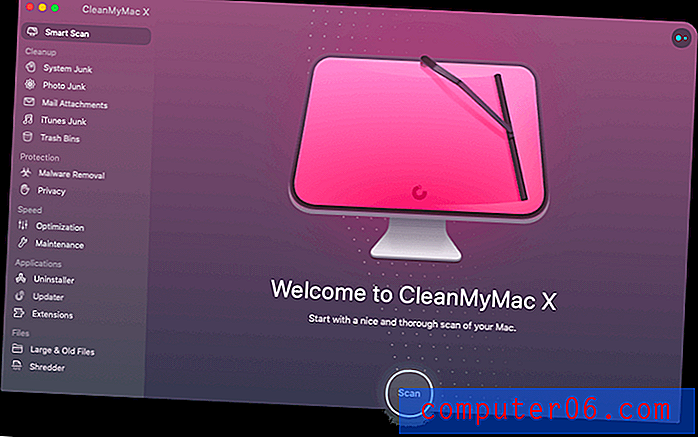
CleanMyMaci kõik taandub mugavusele ja funktsioon, mis mulle kõige rohkem meeldib, on Nutikas puhastus, mida näete ülaltoodud ekraanipildil. Rakenduse jaoks kulus minu Maci (millel on 500 GB tahkismälupulka) skannimiseks vähem kui minut ja see leidis 5, 79 GB rämpsu, mida oli ohutu eemaldada. Pange tähele, et ma käitan rakendust regulaarselt ja viimane kontroll tehti vaid kaks nädalat tagasi. Kui kasutate seda rakendust esimest korda, leiate tõenäoliselt palju rohkem rämpsu.
Teine omadus, mida ma tõesti hindan, on suured ja vanad failid . Kiire skannimine leiti 112 GB failide lähedalt. CleanMyMac jaotab need automaatselt erinevatesse rühmadesse, sorteerides need suuruse järgi ülalt alla. Minu arvates on sellest abi, kuna ma ei pea iga kausta käsitsi kontrollimiseks aega võtma.
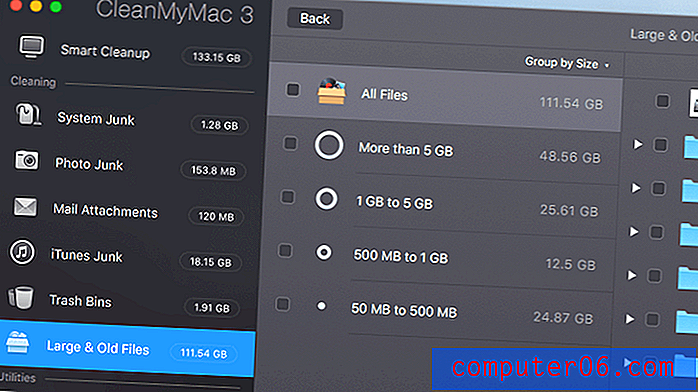
Pöörake siiski tähelepanu! Vana ja suur fail ei tähenda, et see tuleks kustutada. Soovitan tungivalt enne üksuse eemaldamist hoolikalt läbi vaadata (klõpsates rakenduse ikoonidel „Leida otsingus” ja „Kiirvaade”). Näiteks leidis CleanMyMac minu MacBookist minu Lexari mälupulga suure ketta koopia, mis on salvestatud kausta Allalaadimised. Faili maht on 32 GB, mis köitis mind kohe.
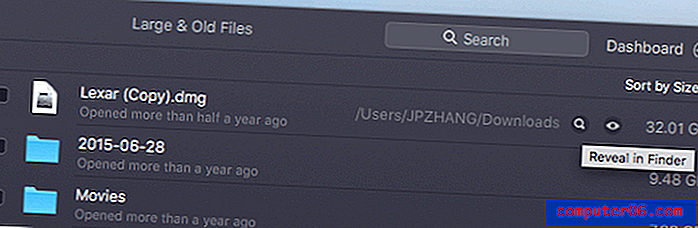
Pärast ülevaatamist osutus fail üleliigseks, kuna olen oma Lexari andmed varundanud välisele kõvakettale. Niisiis, ma teadsin, et see on kustutamine sobilik. Kui valisin selle üksuse ja tabasin nuppu Eemalda, kuvati CleanMyMac ekraanil kiri “32.01 GB eemaldatud. Nüüd on teie käivituskettale tasuta 257, 69 GB. ” Poom ... kui lahe see on?
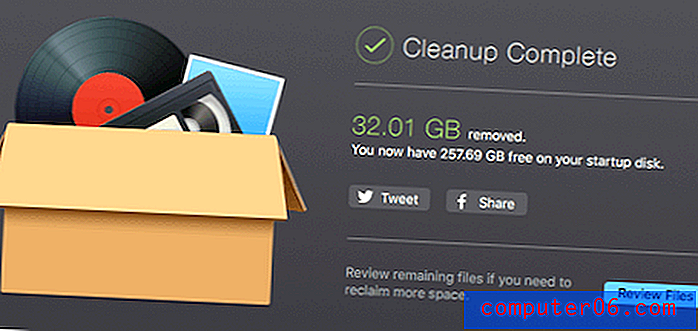
Jaotises „Utiliidid” näete mitmeid tööriistu nagu desinstaller, hooldus, privaatsus, laiendused ja purustaja. Need funktsioonid on üsna iseenesestmõistetavad ja võivad paljudele teist olla kasulikud. Ärge kasutage neid sageli, kuna enamikku neist ülesannetest saab täita muul viisil, millega ma olen juba tuttav. Näiteks saate käivitusrakendused ja -teenused keelata laienduste> sisselogimisüksuste kaudu.
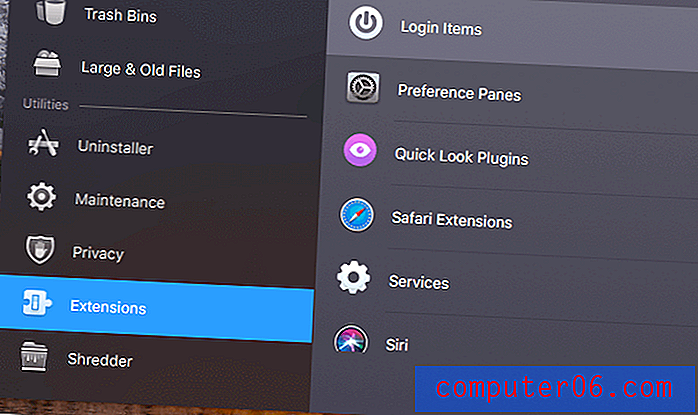
CleanMyMaci kohta on veel mitmeid asju, mille kohta ma ei ole fänn. Näiteks lisab rakenduste menüü end pärast installimist automaatse käivitamise loendisse (kuigi saate selle eelistustes keelata) ja mõnikord põhjustab skannimine minu Maci kiire soojenemise.
Võrreldes CleanMyMaci uskumatu hulga väärtustega, on need probleemid vastuvõetavad. Nagu näete, õnnestus mul tagasi saada peaaegu 38 GB mäluruumi ja kogu protsessi kulus vähem kui kümme minutit. Sellega seoses on CleanMyMac tohutu aja kokkuhoid ja selle hoidmine minu Macis on mõistusevastane.
Järgmisena on meil olemas nutika duplikaadi leidjarakendus MacPaw Gemini 2.

Nendel päevadel on teie Mac tõenäoliselt kõige sõlmpunkt. See on koht, kus saate salvestada oma varufailid (või oma varukoopiate varukoopiad, nagu öeldakse) ja oma iPhone'is või digikaameras vms salvestatud fotod. Keeruline on see, et need üksused võivad võtta palju kettaruumi ja põhjustada palju duplikaate. Eriti võib see juhtuda siis, kui olete oma Maci juba pikka aega kasutanud.
Nende failide käsitsi kontrollimine ja võrdlemine duplikaatide tuvastamiseks on ebareaalne. Õnneks on hämmastavaid rakendusi nagu Gemini 2, mis aitavad teil kiiresti dubleerivaid faile leida ja kustutada. Parim osa? Seda on äärmiselt lihtne kasutada. Viimane versioon ühildub täielikult ka macOS Catalinaga.
Näiteks valisin oma Macis juhusliku kausta ja lasin Kaksikutel selle skannida. Umbes 30 sekundiga leidis see 654 MB sarnaseid faile ja mõned täpsed duplikaadid. Kiirülevaade näitas, et need on enamasti fotod, mis on hiljuti üles laaditud minu Mac'i, ja ma polnud neid veel korraldanud. See arv ei pruugi põnev välja näha - aga arvestades, et see on juhuslik test, jäin saadud tulemustega üsna rahule.
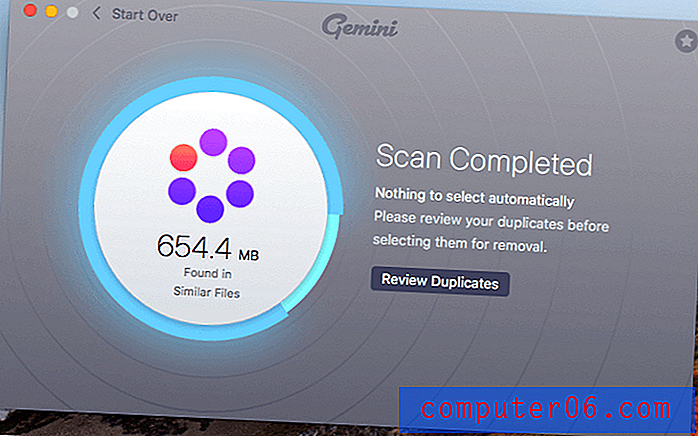
Varem testisin rakenduse varasemat versiooni ja kirjutasin avastuse põhjal arvustuse. See oli natuke rohkem kui pool aastat tagasi. See leidis minu MacBookist ligi 40 GB koopiafaile ja eemaldasin vaid mõne minuti jooksul 10 GB. Gemini 2 saab Mac App Store'is osta hinnaga 19, 99 USD, kuid soovitan hankida see ametlikult MacPawi veebisaidilt, kuna seal on tasuta prooviversioon, mida saate enne maksmist proovida. Hind nende saidil on sama, mis App Store'is.
Uus värskendus: nüüd saate Gemini hankida ka Setappist - Maci rakenduste tellimusteenusest, mis pakub 7-päevast tasuta prooviperioodi ja sisaldab juurdepääsu mõnesajale tasulisele rakendusele, sealhulgas CleanMyMac ja Gemini. Lisateavet leiate meie üksikasjalikust Setapi arvustusest.
Nii CleanMyMaci kui ka Kaksikute tugi on samuti hämmastav. Nende rakenduste arendaja MacPaw pakub mitmeid viise klientide päringute tegemiseks, sealhulgas e-posti, telefonikõnede ja sotsiaalmeedia kanalite kaudu. Nad on kõige aktiivsemad Twitteris.
Samuti suurepärane: Drive Genius
Kui olete parema turvalisuse ja optimeerimise nimel nõus maksma Maci puhasti eest natuke rohkem, on Prosoft Engineeringsi Drive Genius 5 tööriist võita.
Rakendus sisaldab kõiki funktsioone, mida puhtam rakendus pakub, ning täiendavat kaitset viiruste ja pahavara vastu, mis aitab kaitsta teie investeeringut võimalike ohtude eest.
Parim osa? Drive Geniust kasutavad ja soovitavad ka Apple Geeniuse ribal olevad tehnikad.
Prosoftilt 79 dollarit (ühekordne tasu)
Kas Macid saavad ka viirusi? Vastus on jah, isegi kui Apple ütleb teisiti (vaadake seda vana Apple'i kommertsreklaami). Võite lugeda mitmest Macworldis kompileeritud Maci pahavara näitest. Artiklis mainitakse ka, et pahavara on 2017. aastal kasvanud 230% ja et petturitarkvara on jõudmas Mac App Store'i - see on üks kord väike probleem, eriti kui võrrelda arvutitega.
Alles paar nädalat tagasi otsustasin värskendada oma MacBook Pro uusima versiooniga 10.13 High Sierra, leides vaid seda, et kogu maailmas teatati tohutust haavatavust: häkkerid said võtmehoidjast tekstiparoole ekstraheerida. Lisateavet saate lugeda sellest 9to5mac postitusest. Ehkki Apple reageeris sellele probleemile kiiresti ja käivitas High Sierra jaoks täiendava värskenduse, pole nende kuulikindla maine veel taastunud.
Drive Genius töötati algselt välja selleks, et hoida teie Maci kõvaketas puhas ja kettavigade eest kaitstuna. Uusim väljaanne 5 on lisanud tervikliku funktsiooni Malware Scan, mis on osa automatiseeritud utiliidist DrivePulse, mis jälgib teie Maci võimalike probleemide ja viiruste osas. Selle põhiekraanil saate aimu rakenduse pakutavast. Meie täielikku arvustust Drive Geniuse kohta saate lugeda ka siit.

Maci puhastamiseks ja kiirendamiseks pakub Drive Genius mitmeid tööriistu. Esimene, mida tahaksin esile tõsta, on “Leia duplikaadid”. See on üsna sarnane Gemini 2-ga, mis võimaldab kettaruumi vabastamiseks leida duplikaatfailid ja eemaldada need. Utiliit “Suurte failide otsimine” sarnaneb CleanMyMaci funktsiooniga “Suured ja vanad failid”, mis on iseenesestmõistetav. Veel üks funktsioon, mida tahan mainida, on „Defragmenteerimine”, mis muudab teie Maci kõvakettale (ainult HDD) salvestatud failid defragmenteerimise kaudu korraldatavamaks. See võib aidata kiirust tõsta, nagu mu meeskonnakaaslane Adrian Try oma arvustuses märkis.
Prosoft Engineeringu klienditoe meeskond pakub telefoni ja e-posti tuge (esmaspäevast reedeni, kell 7–17, PST). Neil on ka palju kasulikku dokumentatsiooni, mis aitab kasutajatel õppida, kuidas käsitseda Drive Geniust õigesti ja lahendada macOS-iga seotud probleeme. Drive Geniuse uusim versioon on täielikult ühilduv macOS 10.10 Yosemite või uuem, sealhulgas Catalina.
Austatud märkus: paralleelide tööriistakast
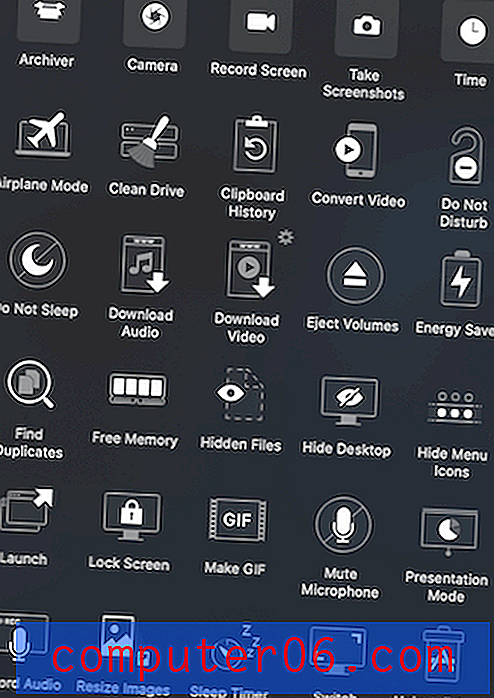
Parallels Toolbox for Mac on toode, mille on välja töötanud Parallels Inc. - ettevõte, mis on kuulsaim oma virtuaalse masinate tarkvara - Parallels Desktop - poolest. See tööriistakast tõmbas mu tähelepanu nende ametlikku veebisaiti sirvides ja avastas, et rakendus pakub palju rohkem funktsioone kui suurem osa tema konkurentsist ning tundsin rakenduse arendaja ambitsiooni kohe. See on Maci kasutajate jaoks hea asi, kuna meil on veel üks hea kõik-ühes puhastustööriist, ehkki Parallelsi tööriistakasti Clean Drive on CleanMyMaciga võrreldes veel arenguruumi.
Rakendus on tegelikult kõik-ühes lahendus, millel on üle 30 MacOS-i jaoks loodud tööriista. Üks tööriistadest Clean Drive saab tuvastada ja puhastada 9 tüüpi faile: logifailid, vahemälufailid, prügikast, brauseri andmed, e-posti vahemälu, mobiilirakendused, iTunes'i temp-failid, iOS-i seadme varundused ja vanad värskendused.
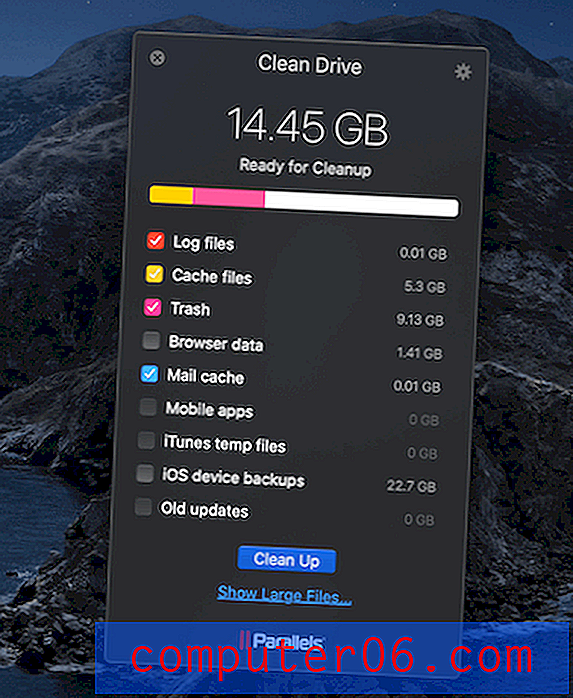
Failide skannimisprotsess on väga kiire ja vaid mõne sekundiga leidis rakendus 14, 45 GB faile, mis on eemaldamiseks ohutud. Testi ajal märkasin ka, et rakendusel on see tööriist nimega duplikaatide otsimine, mis võimaldab teil valida mitu duplikaati massisuuruse paremaks esitamiseks.
Parallels Toolbox pakub 7-päevast tasuta prooviversiooni ilma funktsionaalsete piiranguteta. Kui tasuta prooviperiood on lõppenud, peate kõigi tööriistade täieliku juurdepääsu saamiseks maksma 19, 99 dollarit aastas.
Hankige Paralleli tööriistakast Macile
Kas otsite rohkem alternatiive? Lugege edasi, kuna leidsin ka mõned muud head Maci puhastusrakendused.
Konkurents ja võrdlus
MacClean
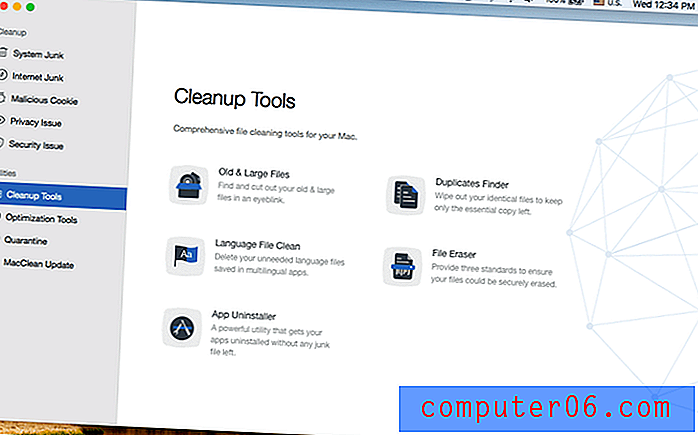
Nagu teistel puhastusrakendustel, on ka MacCleanil tööks mitmeid tööriistu, nagu näete sellest ekraanipildist.
iMobie MacClean soovib olla kõik-ühes puhastuskomplekt Macidele. Esmapilgul on see CleanMyMaci ja Kaksikute kombinatsioon, kuid veelgi võimsam, kuna rakendus väidab, et see võib puhastada pahatahtlikke küpsiseid ja skannida teie Maci rakendusi ja allalaaditud kaustu võimalike turvariskide osas. Rakendus näeb välja atraktiivne ja seda on lihtne kasutada, nagu näete selle põhiliideste vasakpoolses osas olevast navigeerimispaneelist.
Minu meeskonnakaaslane Adrian vaatas MacCleani põhjalikult üle ja leidis, et see suutis 128 GB SSD-draivi abil vabastada tema MacBook Airist umbes 35 GB salvestusruumi. Enamik skaneeringuid oli üsna kiire, tavaliselt sekunditega - väga kasulik, nagu Adrian ütles. Rakenduses on aga kindlasti arenguruumi, kuna Adrian leidis mitu krahhi ja tal ei õnnestunud leida suuri faile, mida ta polnud mõnda aega kasutanud. MacClean on seda väärt, sest see maksab isikliku litsentsi eest ainult 29, 99 dollarit ja perekonnalitsentsi eest 39, 99 dollarit (see võimaldab teil tarkvara installida kuni viiel Macil ja teenib teile esmatähtsat tuge). Andsime sellele 4-tärnise hinnangu nii tõhususe kui ka toe osas (nad reageerisid e-posti teel).
MacBooster
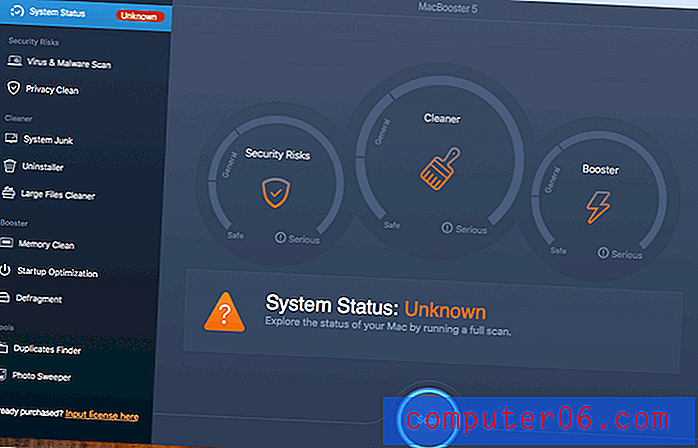
IObit MacBoosteri peamine liides.
MacBooster on funktsioonide osas kaelasisene CleanMyMaciga, ehkki MacBooster on lisanud mitmeid funktsioone, mida CleanMyMac ei paku, sealhulgas Defragment, Duplicates Finder ja Photo Sweeper. Nagu ülaltoodud peamise liidese põhjal näete, liigitatakse kõik need funktsioonid nelja peamisse moodulisse: süsteemiriskid, puhastaja, võimendus ja tööriistad. Programm näeb välja atraktiivne, kuna kolm peamist armatuurlauda on selgelt asetatud keskele, meenutades auto armatuurlauda.
Jaotises „Süsteemi olek” kuvatakse kiire skannimisega kõik teie Maci „probleemid”. Pange tähele, et kasutan siin tsitaati, kuna minu arvates on MacBoosteri looja IObit natuke liiga tõsine, pannes kasutajad uskuma, et need probleemid on probleemid, millele tasub tähelepanu pöörata. Näiteks pärast rakenduse kasutamist minu Maci skannimiseks leidis see peaaegu kümme tuhat väljaannet ja minu süsteem märgiti kui „ohtlik”. Lähemal uurimisel selgus, et enamik neist probleemidest olid Chrome'i brauserisse jäänud privaatsusandmed, nt küpsised, sirvimisajalugu jms. Pean neid valeandmeteks. Mulle aga meeldivad Duplicates Finder ja Photo Sweeper funktsioonid, mis on üsna sarnased sellega, mida Gemini 2 pakub. Photo Sweeper on kõige kasulikum neile, kes on harjunud sünkroonima fotosid teie mobiilseadmetes neid puhastamata; saate seda funktsiooni kasutada nende duplikaatide või sarnaste failide leidmiseks ja nende turvaliseks eemaldamiseks. See peaks aitama teil vabastada korraliku koguse salvestusruumi, arvestades, et tänapäeval on digitaalse vara maht suurem.
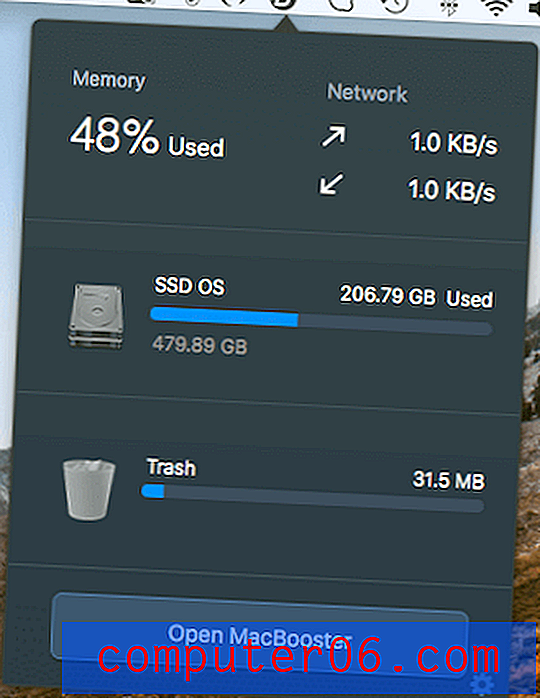
Sarnaselt CleanMyMaci menüüga, mis kuvatakse otseteena menüüribal, võimaldab MacBooster Mini teil saada kiire ülevaate ka oma Macist, nt kui palju mälu on kasutatud, võrgu reaalajas allalaadimise või üleslaadimise kiirust ja kuidas ladustamiseks on saadaval palju GB-sid. Üldiselt on MacBooster kena rakendus, mille eesmärk on Mac-masina puhastamine ja kiirendamine. Selle funktsioonid on kombinatsioon sellest, mida CleanMyMac ja Kaksikud pakuvad, ning ulatuvad isegi kaugemale. Parima Maci puhtama tarkvara valimine ei tähenda aga lihtsalt funktsioonide arvu võrdlemise mängu. Isiklikult eelistan endiselt CleanMyMaci ja Gemini kasutajakogemust ning soovitan neid, kuna need on oma olemuselt kergema kehaehitusega, samuti selle poolest, kuidas MacPaw oma tooteid turustab.
MacBoosteri hind on 39, 95 dollarit Lite (1Mac), 59, 95 dollarit tavalise (3 Mac) ja 89, 95 dollarit Premium (5 Mac) eest. IObit pakub tuge e-posti teel ja neil on aktiivne foorum, mis on spetsiaalselt pühendatud klientide tagasiside jälgimisele.
DaisyDisk
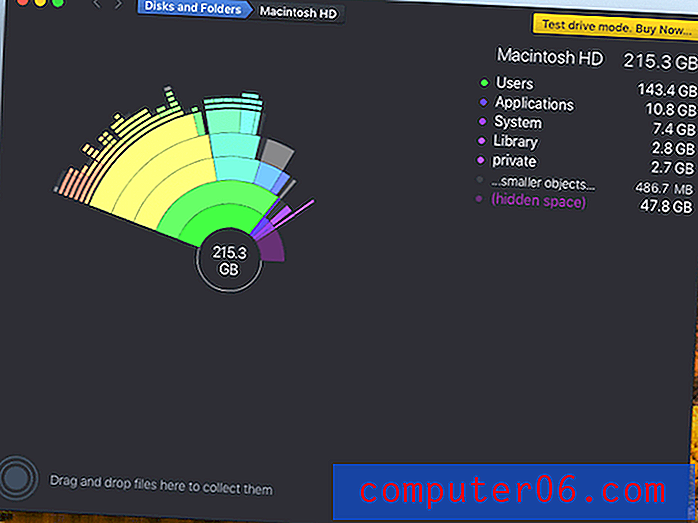
DaisyDisk on ilus, kuid samas erinev kettaruumi analüsaator, mis võimaldab teil kiiresti leida selle, mis võtab teie Macis kõige rohkem salvestusruumi. Kiire skaneerimine näitas mulle, et kasutatud oli 215 GB. Kõige naljakam osa on see, et DaisyDisk näitab neid faile päikesepiste diagrammis. Kui viite kursori iga ploki kohale, hakkab see vilkuma ja kuvatakse täiendavad faili üksikasjad selles “plokis”. Seejärel saate liigutada mittevajalikud failid kogujasse (asub vasakus alanurgas) või lohistada need otse sinna. Kahjuks on failide või rakenduste kustutamine kogujast tasuta prooviperioodil piiratud (nagu näete sellest hüpikhoiatusest). Peate ostma litsentsi, mis maksab 9, 99 dollarit, kas ametlikul veebisaidil või Mac App Store'is. DaisyDiski rakendus vaadati üle ja seda kaustasid 9to5mac, MacRumors ja veel mõned mainekad ajakirjad. Eriti meeldis ja hindasin rakenduse kujundust, mis tekitab teistsuguse ja laheda tunde. See on ka odav. Säästke vaid kaks tassi kohvi kuus ja saate selle ilusa rakenduse - see on seda väärt.
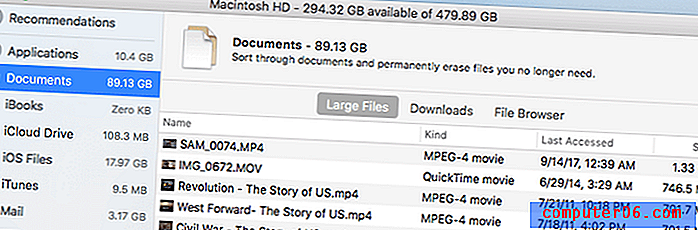
Siiski tahaksin märkida, et Apple'il on sisseehitatud funktsioon, mis võimaldab teil teha peaaegu sama asja. Klõpsake vasakus ülanurgas oleval Apple'i logol, seejärel Teave selle Maci kohta> Salvestusruum> Halda . Siit saate üksikasjaliku ülevaate oma süsteemisalvestuse teabest. Näiteks kui valin dokumendid, sorteerib macOS need automaatselt suuruse järgi (suurelt väiksele). Seejärel saan ruumi vabastamiseks need vanad suured failid eemaldada. Kui see on kõik, mida soovite teha, ei pea te tõenäoliselt DaisyDiskit ostma. See on jällegi tasuline rakendus (9, 99 dollarit) ja arendaja pakub selle jaoks e-posti tuge.
MacFly Pro
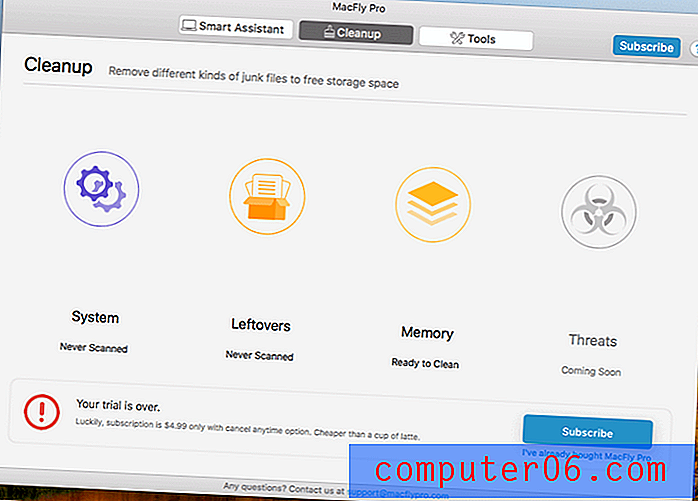
MacFly Pro on uus mängija Mac-i puhastusrakenduste turul. Algselt ilmus see tootehalduses umbes kolm kuud tagasi, nimetades end „lihtsaks, kuid samas võimsaks tööriistaks, mis hoiab teie Maci draivi sätendavalt puhtana ja rämpsuta ... puhta ja intuitiivse liidesega, ärritamata hüpikuid ega tarbetuid loataotlusi ”, Nagu selle koostaja Tomasz Jesko arutelusse postitas. Installisin ja käitasin rakendust oma High Sierra-põhisesse Mac'i ilma probleemideta. Pärast süsteemi kiiret skannimist nägin üllatusena, et rakendus avastas minu Macist 2, 69 GB rämpsufaile, samas kui CleanMyMac suutis leida ainult 1, 39 GB.
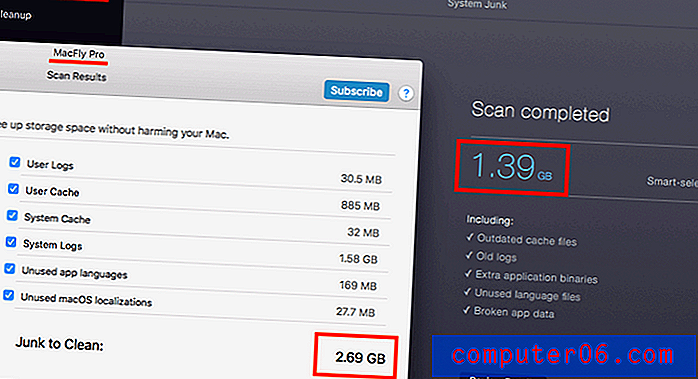
Pärast tulemuste hoolikat ülevaatamist avastasin lõpuks, et MacFly loeb / era / var / kaustade sisu rämpsuks, samal ajal kui CleanMyMac seda ei tee. Leitud 2, 69 GB rämpsust oli sellest kaustast 1, 45 GB. Tõenäoliselt ei tohiks selle kausta faile kustutada, kui te ei tea, mida teete, kuna võite midagi rikkuda või põhjustada probleeme macOS-iga. Praegu pakub MacFly Pro tasuta 7-päevast prooviversiooni; pärast seda on vaja tellimist 4, 99 dollarit kuus. Praegu ma seda rakendust ei soovitaks, arvestades, et see on alles ettevalmistamisel ja vajab rohkem tööd, et muuta see CleanMyMaciga konkureerima. Lisaks lisanduvad kulud kiiresti, kui pühendute selle liitumispõhisele hinnakujundusele. See on aga kindlasti vaatamist väärt.
Mis saab nendest tasuta Maci puhastusvahenditest
CCleaner tasuta
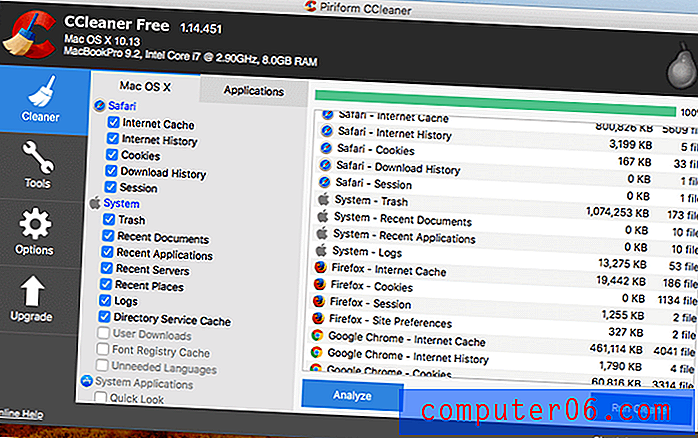
CCleaner Free - CCleaner on kogunud arvutikasutajatelt miljoneid allalaadimisi ja Piriform soovis kindlasti oma edu Macis korrata. Olen rakendust kasutanud nii oma HP sülearvutis kui ka MacBook Pro-s. Nii Windowsi kui ka MacOS-i versioonide liides ja funktsioonide komplekt on peaaegu samad, välja arvatud see, et Windowsi versioonil on registripuhastaja funktsioon. macOS-il pole registrit (lisateavet selle Quora arutelu põhjuste kohta saate), seega pole registripuhastajat vaja.
CCleaneri abil saate oma veebibrauseri vahemälufailid, ajaloo, küpsised jne kiiresti eemaldada. See pakub ka mõnda utiliiti (peamiselt jaotises Tööriistad), mis võimaldavad teil desinfitseerida kolmanda osapoole rakendusi, keelata või eemaldada käivitusüksused ja kustutage terve kettamaht (tehke seda eriti ettevaatlikult!). Rakendus on tõesti hea, kuid ausalt öeldes eelistan siiski CleanMyMaci, kuna see on CCleanerist palju võimsam ja seda on palju lihtsam kasutada. Kui olete mõlemat rakendust proovinud, nõustute ilmselt sellega, et CCleaner Free on puhastusfunktsioonidest kaugele maha jäänud ja saadud tulemused (st täiendav kettaruum) on öö ja päev. Veel üks põhjus, mis võib teid CCleaneri kaalumist takistada, on hiljuti rakendusega seotud pahavaraprobleem. Selle kohta saate rohkem lugeda sellest TechCrunchi aruandest; Ma käsitlesin seda küsimust ka siin.
OnyX
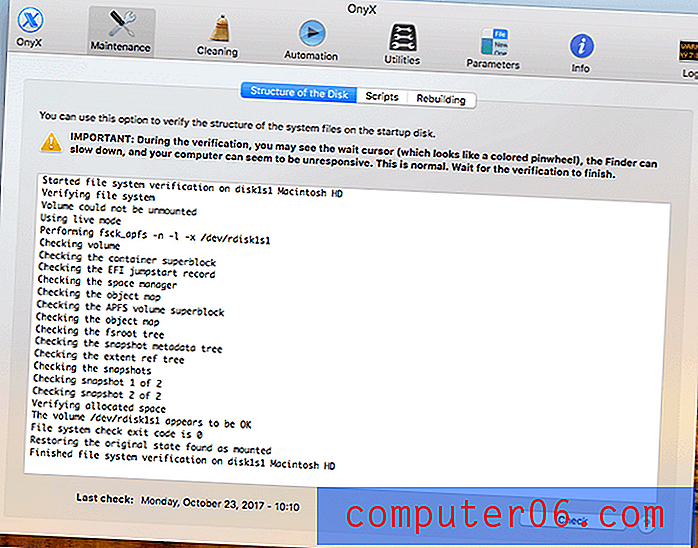
OnyX - OnyX on vabavararakendus, mis kogub Apple'i kogukonnas palju armastust. Isiklikult arvan, et see on parim energiakasutajatele ja tehnikutele. Erinevalt puhastustarkvarast, mis on mõeldud peamiselt mittetehnoloogilistele kasutajatele, on teil OnyXi kasutamisel tõenäoliselt keeruline. Selle kasutajaliides näeb teistest siin üle vaadatud rakendustest välja üsna erinev, palju ruute ja klõpsamise nuppe. See on võimas, suudab teie heaks tööd teha ja pakub mitmeid muid utiliite; siiski leian, et see pole minu jaoks parim.
Lihtsalt kõrvaline märkus: see ajas mind kindlasti närvi, kui mu MacBook külmutas umbes kümme sekundit, samal ajal kui rakendus kontrollis minu käivitusketast. Selle aja jooksul ei saanud ma isegi kursorit liigutada, kuni hüpikaken ütles: "Ketas on kinnitatud, käivitusketas näib olevat korras." Ehkki OnyXil oli selle külmutamise kohta oluline lahtiütlemine, võivad kasutajad, kes ei loe lahtiütlemist hoolikalt läbi, arvata, et see probleem on püsiv ja annavad oma Maci jaoks raske taaskäivituse. OnyX toetab kõiki OS X ja macOS versioone, sealhulgas uusimat 10.15 Catalina.
AppCleaner
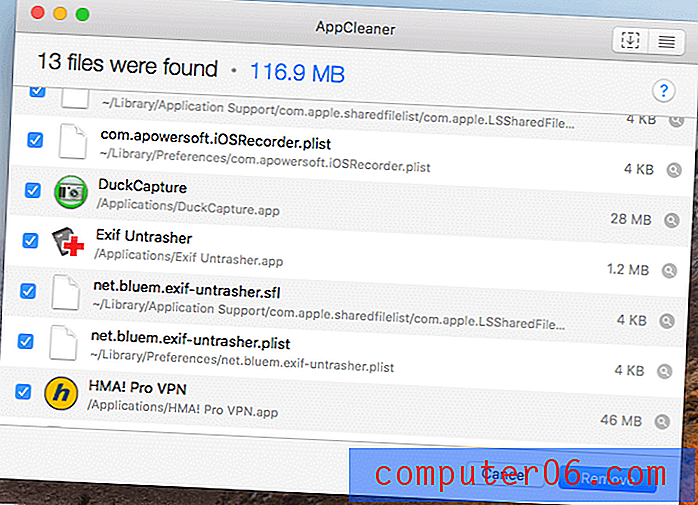
AppCleaner - nagu nimigi ütleb, on AppCleaner utiliit, mis on spetsiaalselt loodud kasutajate puhastamiseks soovimatutest rakendustest ja nende rakendustega seotud failidest. See on üsna sarnane CleanMyMaci funktsiooniga „Uninstaller”; CleanMyMac näitab siiski täielikku loendit teie Mac-i installitud rakendustest, samas kui AppCleaner seda ei tee.
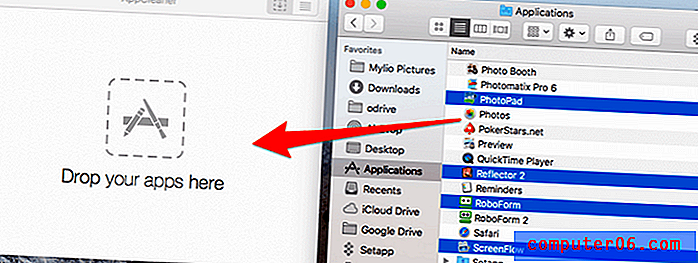
Pro-näpunäide : AppCleaner toetab pakkimistoiminguid, see tähendab, et saate mitut soovimatut rakendust lohistada ja need põhitsooni kukutada. Ma leidsin, et see on väga tõhus (vt ülaltoodud ekraanipilti): kõigepealt avate AppCleaneri ja lohistate rakenduse ekraani vasakpoolsesse ossa. Seejärel avage lihtsalt rakendused ja valige need kolmanda osapoole rakendused, mida soovite eemaldada, ja lohistage need rakendusse AppCleaner. Rakendused ja nendega seotud failid eemaldatakse kohe. Mulle see väike utiliit väga meeldib; see on lihtne ja hästi läbi mõeldud. Kui olete „rakenduste narkar”, kes on teie Macile installinud hulgaliselt (kui mitte sadu) kolmanda osapoole rakendusi, on AppCleaner kindlasti tööriist - ja see on tasuta.
Ketta inventuur X
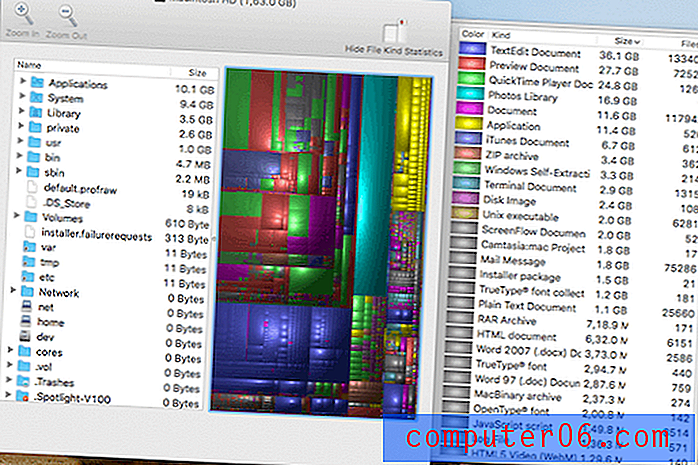
Disk Inventory X - see rakendus, mille on välja töötanud Tjark Derlien, väidab, et see saab skaneerida ketta ja näidata kõigi failide ja kaustade suurusi visuaalselt kuvatavates puukaartides. Selles mõttes sarnaneb see DaisyDiskiga - mõlemad rakendused annavad teile värvika ülevaate teie Mac-failidest. Ma peaaegu loobusin Disk Inventory X-st, kuna minu 180, 3 GB kasutatava käivituskettale sisu täielikuks laadimiseks kulus umbes viis minutit (nagu sellest ekraanipildist näete). Selle protsessi ajal tundus, et rakendus jääb alatiseks laadimisprotsessi. Mul oli isegi aimugi, et rakendus pole APFS-põhise draivi skannimiseks täielikult optimeeritud.
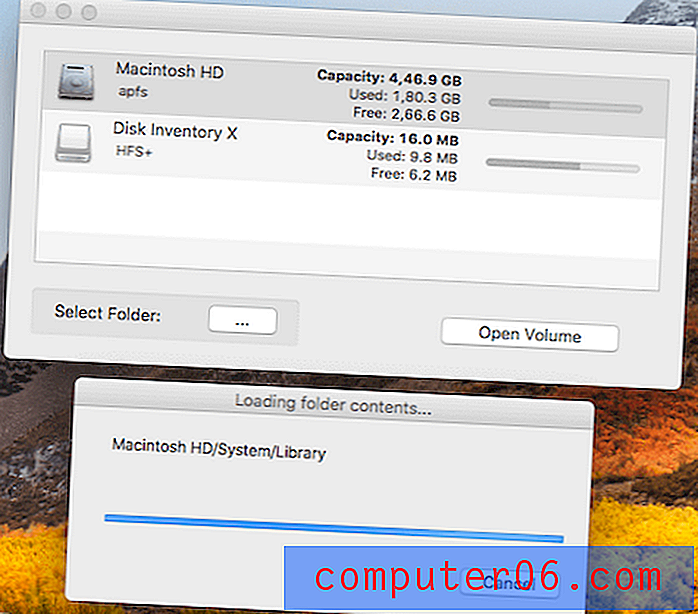
Õnneks ilmusid maagilised tulemused (kannatlikkus on voorus :-)) ja sain puukaardil liikuda, et näha, millised failid kettaruumi võtavad. Täpsema ülevaate saamiseks võite klõpsata nupul „Näita Finderis” või sisu eemaldamiseks klõpsata nuppu „Teisalda prügikasti”. Minu arvates pakub Disk Inventory X teatud väärtust, kuid eelistan macOS-is vaikimisi ülevaadet “Halda salvestust”.
Ükskeelne
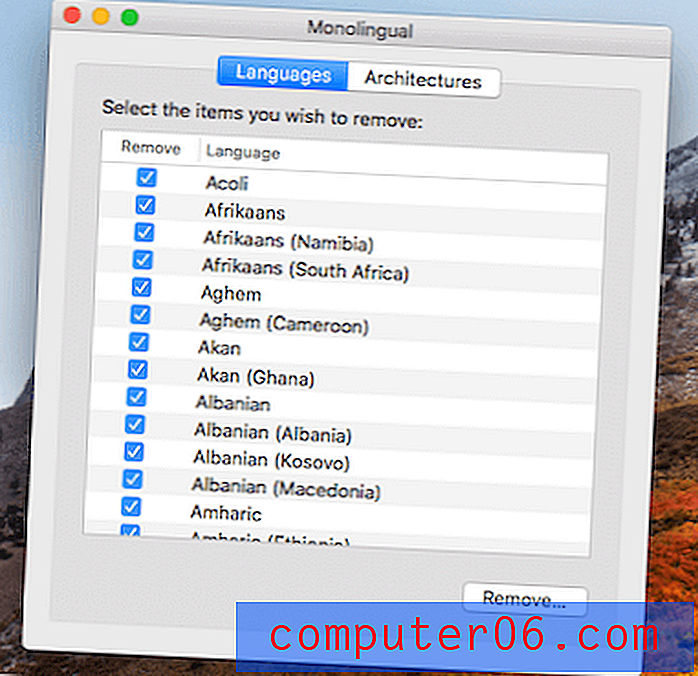
Ükskeelne - see on rakendus, mis kustutab vaikimisi Apple macOS-i sisseehitatud tarbetud keelefailid. Selle rakenduse abil saate vabastada ruumi mitusada megabaidi ehk pisut üle 1 gigabaidi. Lihtsalt avage rakendus, valige need keeled, mida te ei soovi säilitada, ja klõpsake nuppu Eemalda. Märkus. Ükskeelne valib automaatselt kõik muud keeled (välja arvatud need, mida regulaarselt kasutate, näiteks inglise keel). Tasub veel kord kontrollida, et ainult need soovimatud keelepaketid eemaldataks. Valin need keeled oma MacBook Pro'is, peamiselt seetõttu, et sellel on praegu umbes 50% vaba salvestusruumi ja mõned keelefailid võivad olla kasulikud mõnele rahvusvahelisele sõbrale igaks juhuks, kui ta minu Maci laenutab.
dupeGuru
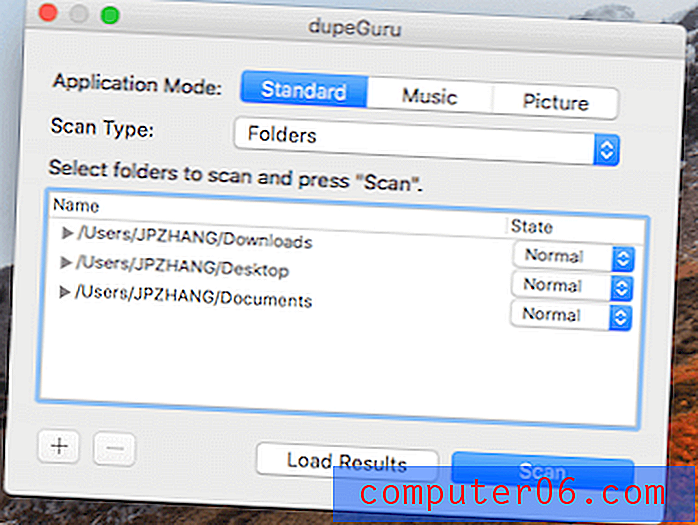
dupeGuru - dupeGuru on rakendus, mis otsib teie Macist duplikaatfaile; selles mõttes on see sarnane Kaksikutega 2. Nagu näete alloleval põhiekraanil, on sellel kolm režiimi (tavaline, muusika ja pilt), mille vahel saate valida, olenevalt sellest, milliseid faile soovite skannida. Samuti saate igas režiimis määratleda kindla skannimistüübi. Näiteks standardi puhul saate skannida sisu või failinimede järgi, samas kui muusika võimaldab skannimist ka siltide järgi. Kasutasin seda oma allalaadimiste ja töölaua kaustade duplikaatide kontrollimiseks. Skaneerimise protsess oli väga kiire. Tulemused kuvati selgelt nagu tabel ja sealt sain hõlpsasti kindlaks teha, millised on koopiad, kuna need on sinisega tähistatud. Rakendus näitab ka faili suurust, kuhu need failid salvestatakse, ja vasteprotsenti (minu puhul enamasti 100%).
See on suurepärane rakendus, teeb seda hästi ja on tasuta. Ma ei usu, et dupeGuru on vähem võimas kui Kaksikud 2. Kuid kasutajakogemuse osas on Gemini 2 kindlasti parem: see näeb välja atraktiivsem ning sellel on nupud “Nutikas valik” ja “Nutikas puhastus”, mis võimaldavad teil valida kõik duplikaadid ja eemaldage need vaid ühe klõpsuga. Ehkki arendaja Hardcoded Software märgib oma ametlikul veebisaidil, et rakendus on mõeldud OS X 10.10+ jaoks, jooksin ma Macis Catalinaga oma Macis dupeGuru ilma probleemideta.
KKK
Kas Maci puhastusrakendusi on tõesti vaja?
Ei, need pole vajalikud. Saate oma Maci käsitsi puhastada, näiteks kustutades kasutamata rakendused, tühjendades sirvimisajaloo ja vahemälud jne.
Kas Maci puhtam tarkvara muudab mu Maci kiiremaks?
Puuduvad tööstuslikud testid ega teaduslikud uuringud, mis näitaksid, et Maci puhastamine kiirendaks otseselt teie arvuti jõudlust. Maci puhastamise peamine kasutusjuht on suurema kettaruumi vabastamine.
Mis on parim tasuta mac-puhasti?
OnyX ja AppCleaner on kaks populaarset suvandit, mille allalaadimine ja kasutamine on täiesti tasuta. Meie loendist leiate rohkem tasuta rakendusi.
Kas ma pean Macis registrit puhastama?
Ei, sa ei tee seda. Erinevalt registrit kasutavast Windowsi opsüsteemist ei ole macOS-is registrit ja seal pole sellist registripuhastajat.
Õiglane avalikustamine : mõned selle lehe lingid on sidusettevõtte lingid, mis tähendab, et kui klõpsate ühel neist ja otsustate rakenduse osta, võin saada komisjonitasu (ilma teile lisatasuta). Kui te ei tunne end sellega mugavalt, saate teha kiire Google'i otsingu, siseneda rakenduse arendaja ametlikule veebisaidile ja pääseda sellele juurde. Oleksin tänulik, kui toetaksite minu tööd ja ostaksite minu sidusettevõtete linkidelt. Sellega aitate mul luua tarkvaraHow kaudu põhjalikumaid ja erapooletuid tarkvaraülevaateid (ilma, et sellel saidil oleks ühtegi Flash-reklaami). Jällegi, pange tähele, et teie makstav hind ei erine ega maksa teile mingeid lisakulusid. Aitäh!
Värskenda ajalugu:
- Kõvakodeeritud tarkvara ei halda dupeGuru enam ja muutis oma kodulehte.
- Drive Genius 5 vähendas hinda 99 dollarilt 79 dollarini.
- Eemaldati dr. Cleaner, kuna rakendus tabati kasutajate andmeid varastades.